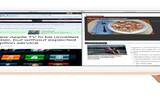Microsoft 基于 Chromium 开发的新 Edge 浏览器在 1/15 推出后,接踵而至的就是对隐私的关注。Edge 中阻止第一方 Cookie (用于使你保持登入状态或记住购物车中的商品)与第三方追踪型 Cookie(用以追踪你的浏览活动)工具,今天就来告诉大家如何更改设定、查看与删除 Cookie 等操作。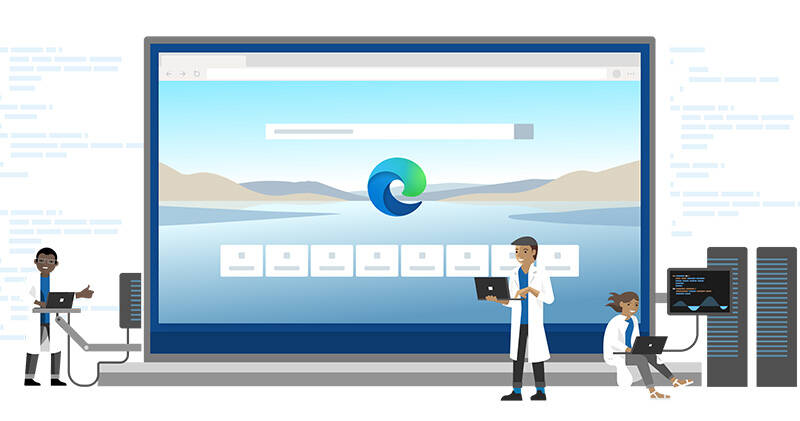
如何在使用 Edge 浏览器时善用内建设定保护个人隐私?
在预设情况下,新版的 Edge 浏览器会使用三种不同级别的措施来阻止追踪器,分别为基本、平衡(预设)与严格,三种模式的差异笔者写在下面:
基本 - 提供较为宽松的控制,仅针对被 Microsoft 列为恶意的追踪器进行阻挡。
平衡 - 考量到你经常造访的网站以及组织可能拥有多站点的情况,可降低与预防常用组织的追踪。
严格 - 会阻止大多数的跨站追踪器。
更改设定的方式很简单:
1. 点击浏览器右上角的三个点,选择"设定"。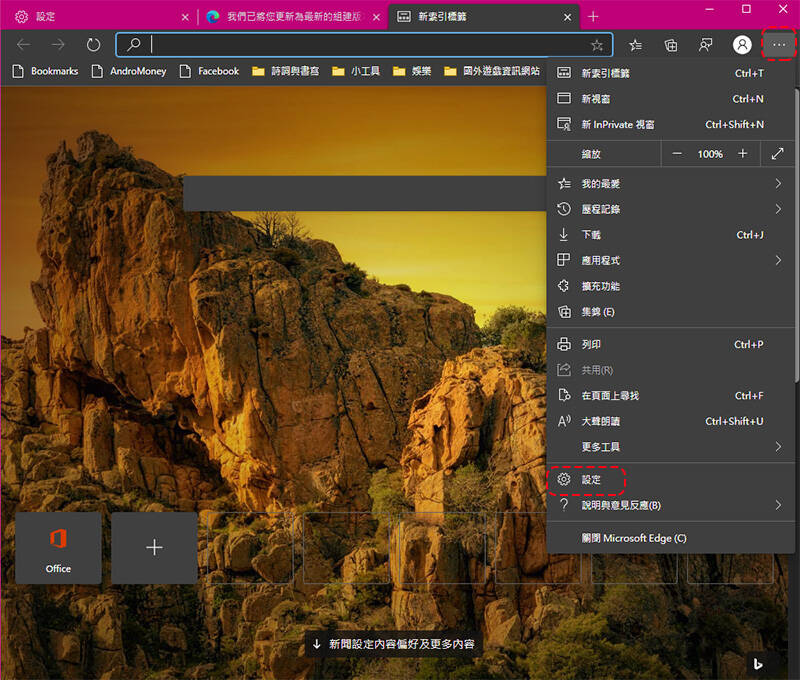
2. 切换到"隐私权与服务"这一项。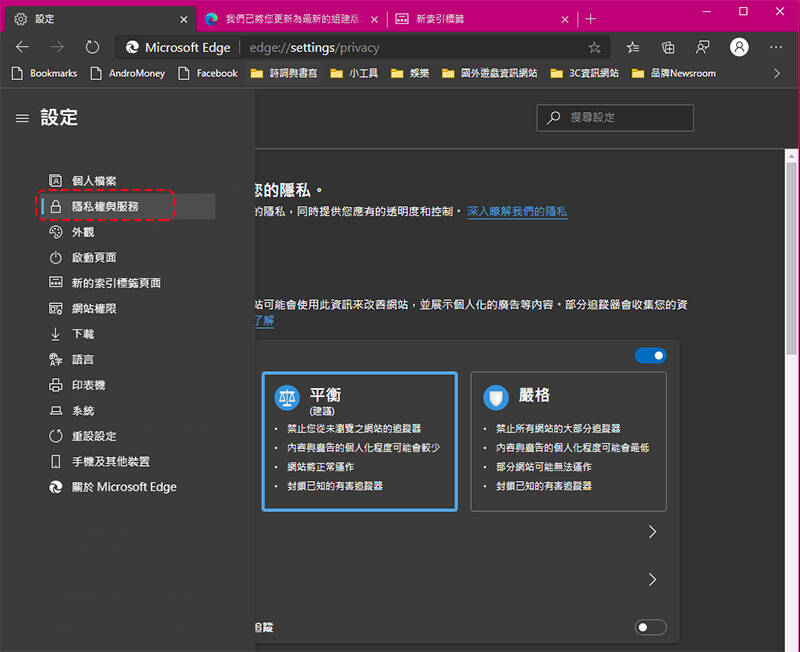
3. 确保开启并选择你希望的级别。建议大家还是使用"平衡"这一项,以确保在浏览网站的时候可以提供较为稳定的使用环境。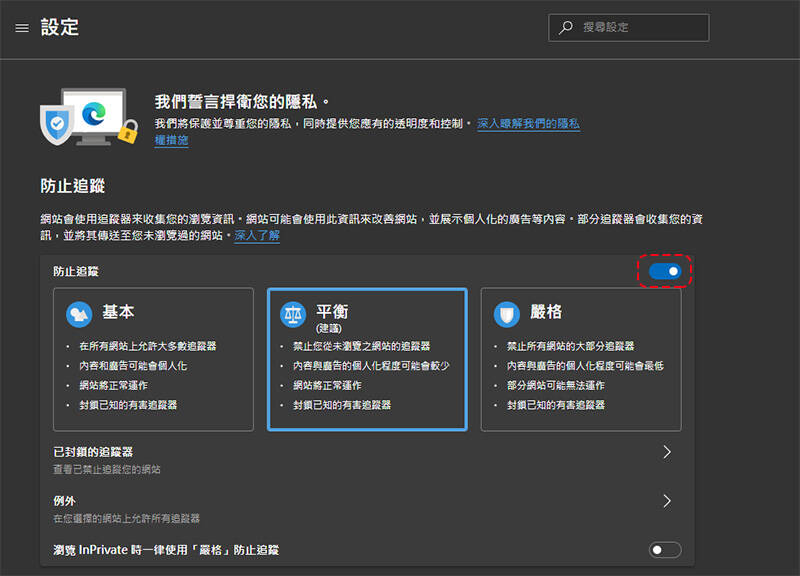
★进阶 - 调整你的追踪设定
虽然原本就提供了上述三种简易的设定,但你还是可以更深入地了解哪些追踪器被系统列为阻止,并且为特定的网站设定例外。
1. 查看已封锁的追踪器:进入到"隐私权与服务"项目,在三个防止追踪的基本设定下面,点选"已封锁的追踪器"。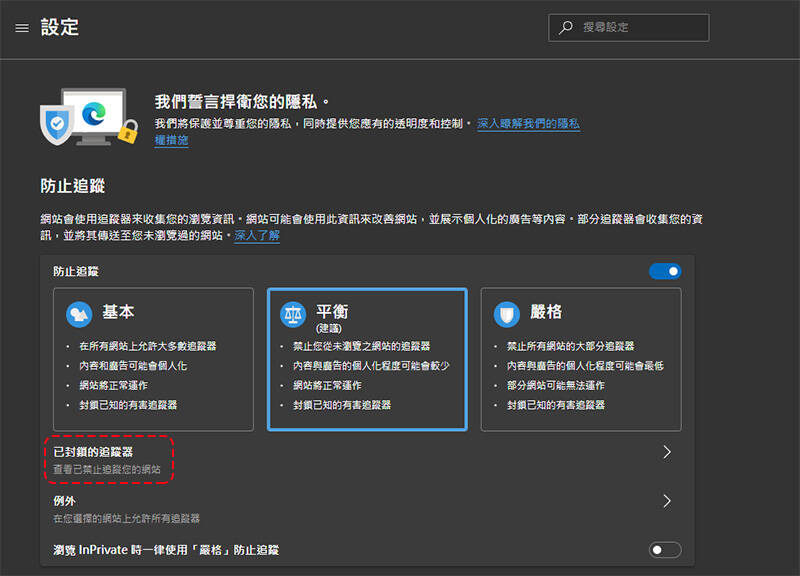
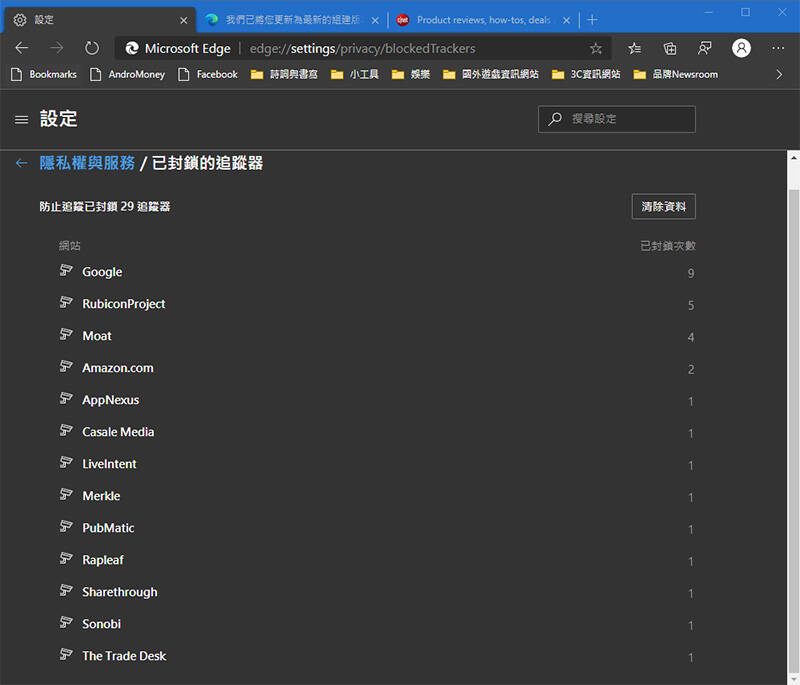
2. 设定例外网站:有些网站可能是你工作或日常之所需,你可以在"例外"这一项中去将它们放入白名单。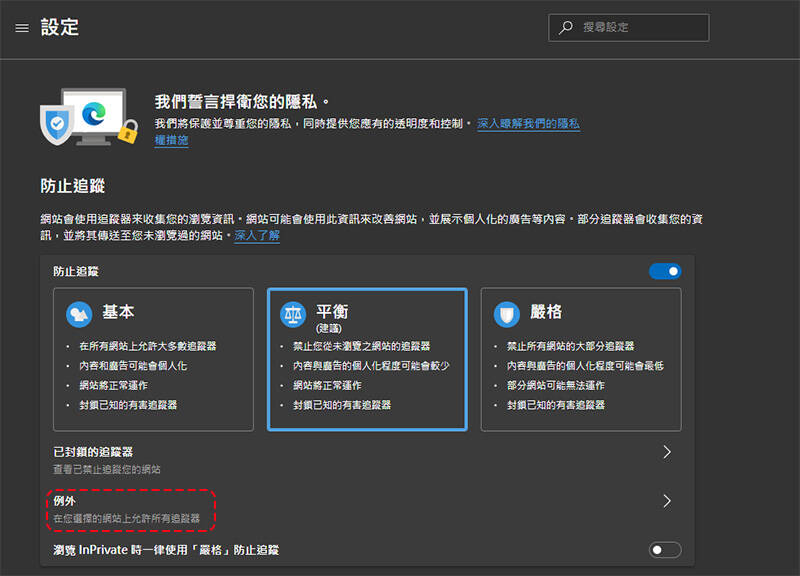
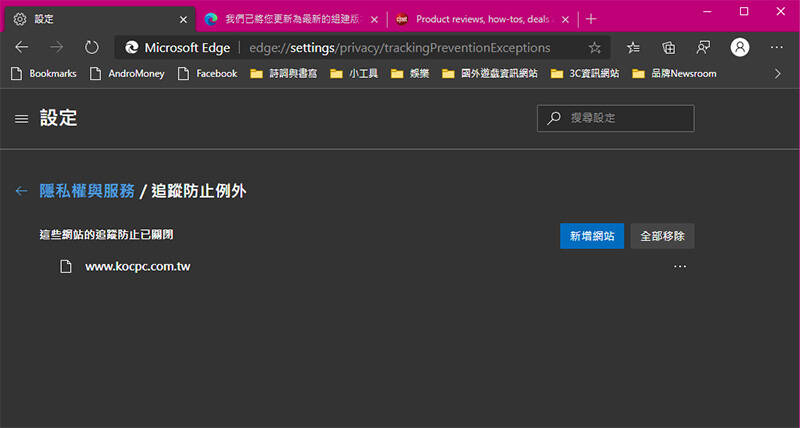
★进阶 - 清除你的 Cookie
只要动动手进行一些简单的设定,在你每次关闭 Edge 浏览器时,它都可以很方便地删除包含浏览历史记录、密码与 Cookie 等隐私内容。
1. 到"隐私权与服务"这一项中找到"清除浏览资料"这一项, 点选"选择每次关闭浏览器时要清除的内容"。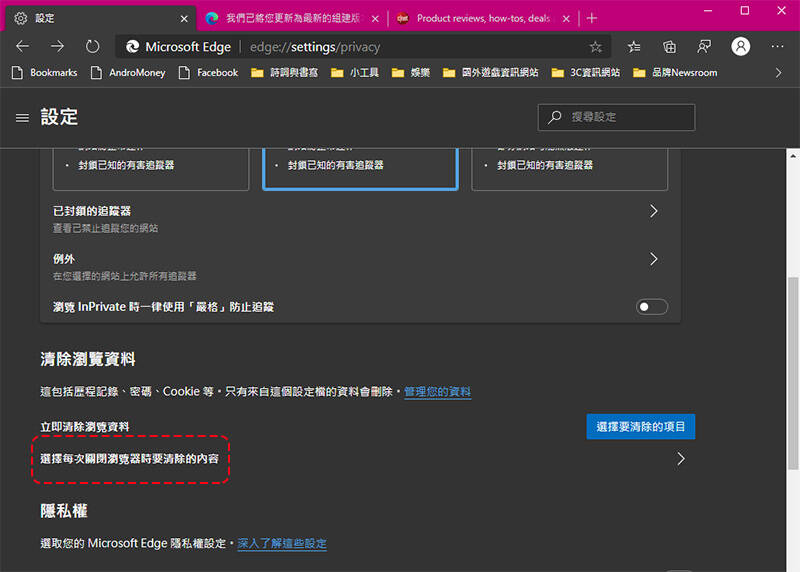
2. 将希望关闭浏览器即自动清除的项目后面的开关打开(呈蓝色)即可。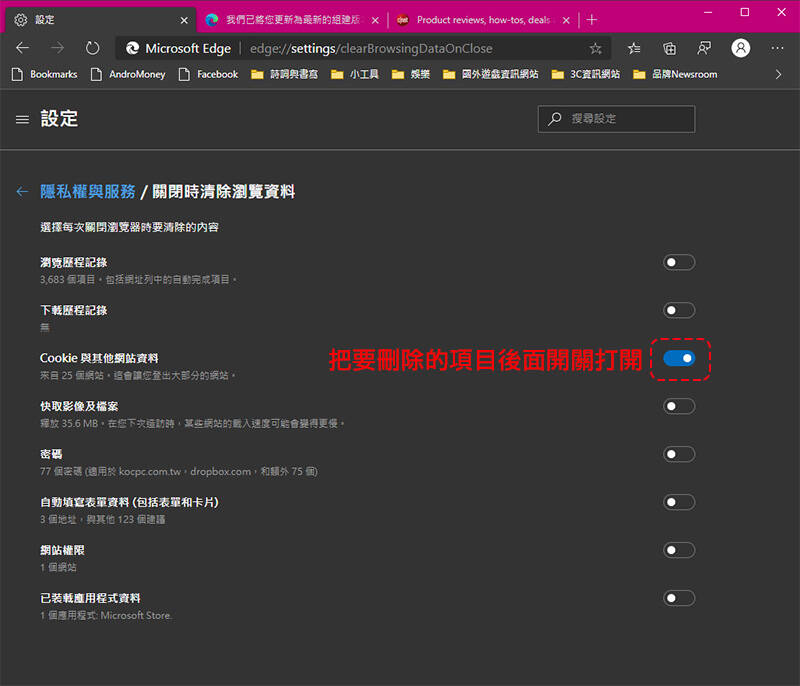
今天简单的新版 Edge 浏览器隐私防护教学就到这里为止,人要先懂得自保才能防止不肖人士趁隙偷袭,希望能够对你有帮助!